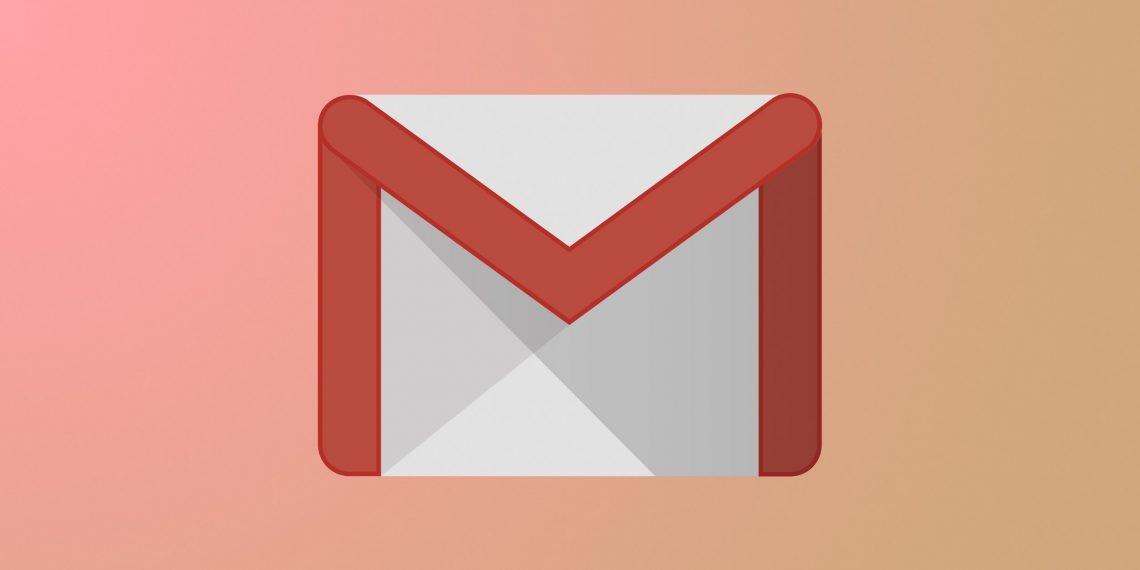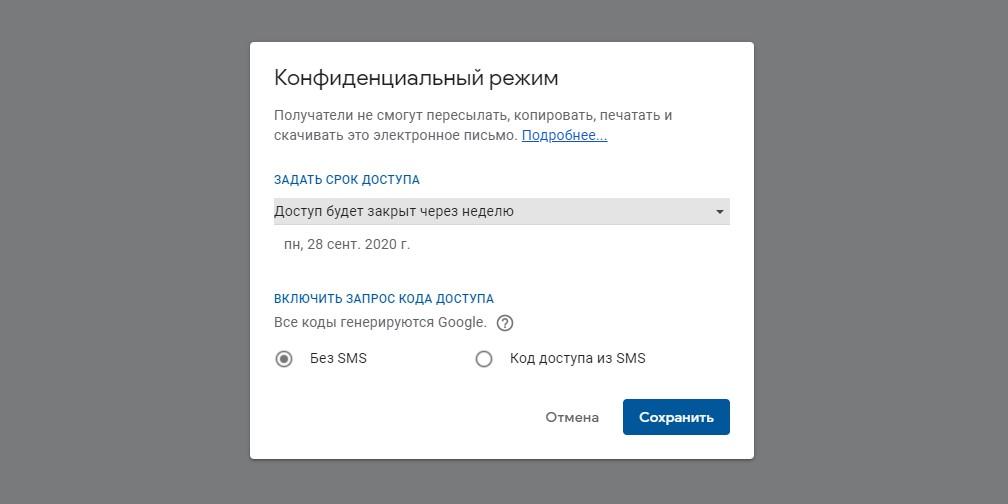Gmail является бесплатной почтовой службой, принадлежащей компании-гиганту «Гугл». Она доступна владельцам ПК и мобильных устройств. Главная задача пользователя – обеспечить защиту данных. И добиться это можно с помощью несложных способов.
Блокировка спамеров
Если происходило регулярное засорение почты, то Gmail не воспринимал эти письма как спам, можно осуществить блокировку конкретного адресанта. Для этого нужно открыть отправленное им письмо, кликнуть по трем точкам (они расположены в верхнем правом углу) и выбрать «Заблокировать отправителя». Отныне все послания с данного адреса в автоматическом режиме будут оказываться в папке со спамом.
Второй способ предусматривает использование фильтров. Здесь опять надо нажать на 3 точки, расположенные справа, отыскать «Фильтровать похожие письма», нажать на этот пункт. На экране появится меню, в котором нужно определить критерии (к примеру, адрес отправителя, подходящую тему и слова). Также пользователю придется решить, как именно система должна поступать с такими сообщениями: помечать их как прочитанные, добавлять в архив и засчитывать как спам.
Увеличение времени опции «Отмена отправки»
С ее помощью вернуть обратно письмо, которое было отправлено, но еще не получено адресатом. При запуске опции процесс передачи послания может задержаться на 5, 10, 20 или 30 сек. Эта функция полезна в случае обнаружения опечаток в тексте или отправки письма не тому пользователю.
По умолчанию время этой опции – 10 сек. Однако рекомендуется установить максимальное значение. Чтобы сделать это, надо:
- нажать на изображение шестеренки (справа в верхнем углу);
- отыскать «Все настройки»;
- выбрать «Общие»;
- в появившемся списке найти «Отмену отправки», нажать на нее.
Использование конфиденциального режима
В этом случае получателям будут недоступны такие опции как копирование, пересылка, печать или скачивание вашего сообщения. Этот режим позволяет задавать срок, по истечении которого произойдет удаление письма, и код доступа.
Для запуска конфиденциального режима необходимо нажать на значок с замком при написании нового письма. Его можно увидеть в нижней части, возле опции «Добавить фото».
Удаление данных, сохраненных офлайн
Пользоваться почтой Gmail можно и офлайн. Это удобно в тех случаях, когда интернет-соединение не очень стабильное. Хотя безопасность будет оставлять желать лучшего.
Если приходится делить ПК с несколькими коллегами или компьютер установлен, к примеру, в библиотеке, то пользователю надо удалить данные сразу после выхода из своего аккаунта. Следует зайти в настройки и выполнить открытие вкладки «Офлайн». Там выбрать «Безопасность» и настроить систему на удаление данных офлайн-почты с ПК. И обязательно нужно разлогиниться по окончанию работы с письмами.
Скрытие изображения
В настоящее время с email-трекингом сталкиваются многие пользователи. Суть в том, что отправителю не составит труда узнать, открывали ли его письмо, пересылали кому-либо, когда и на каком устройстве это было сделано. Все это возможно благодаря небольшим встроенным изображениям. У них даже есть название – «пиксели отслеживания». В них содержится полезная для маркетологов информация.
Если пользователь не желает, чтобы за ним следили, то может скрыть все изображения. Делается это в настройках. Там следует нажать сначала на вкладку «Общие», потом на «Изображение» и остановить свой выбор на пункте «Спрашивать, нужно ли показывать изображения». Отныне никаких картинок во входящих не будет видно.
А вы позаботились о безопасности своей электронной почты?